[How To] วิธีปรับแต่งรูปภาพบน iPhone ให้มีโทนสีเหมือนกันทุกรูป และทำได้พร้อมกันหลายภาพในครั้งเดียว
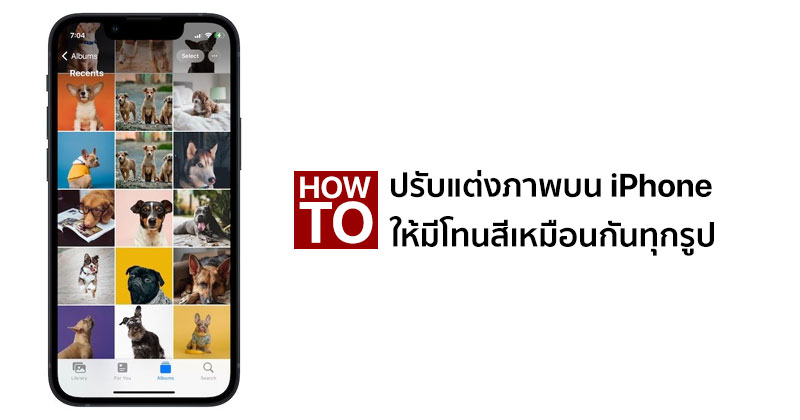
ปกติแล้ว แอปฯ รูปภาพ (Photos) บนไอโฟน ก็มีฟีเจอร์ปรับแต่งรูปภาพได้ในตัวอยู่แล้ว อีกทั้งยังมีเครื่องมือให้เลือกใช้หลากหลาย ซึ่งผู้ใช้ที่มีรูปภาพที่ต้องปรับแต่งเป็นจำนวนมาก อาจจะเสียเวลาสักหน่อยเพราะต้องทำทีละรูป แต่ปัญหาดังกล่าวเหล่านี้หมดไปแล้วนับตั้งแต่การมาของ iOS 16 เพราะ Apple ได้เพิ่มฟีเจอร์การปรับแต่งภาพทีละหลาย ๆ ภาพในครั้งเดียว มาดูกันว่า ทำอย่างไร
วิธีการปรับแต่งภาพบน iPhone ทีละหลาย ๆ ภาพในคลิกเดียว
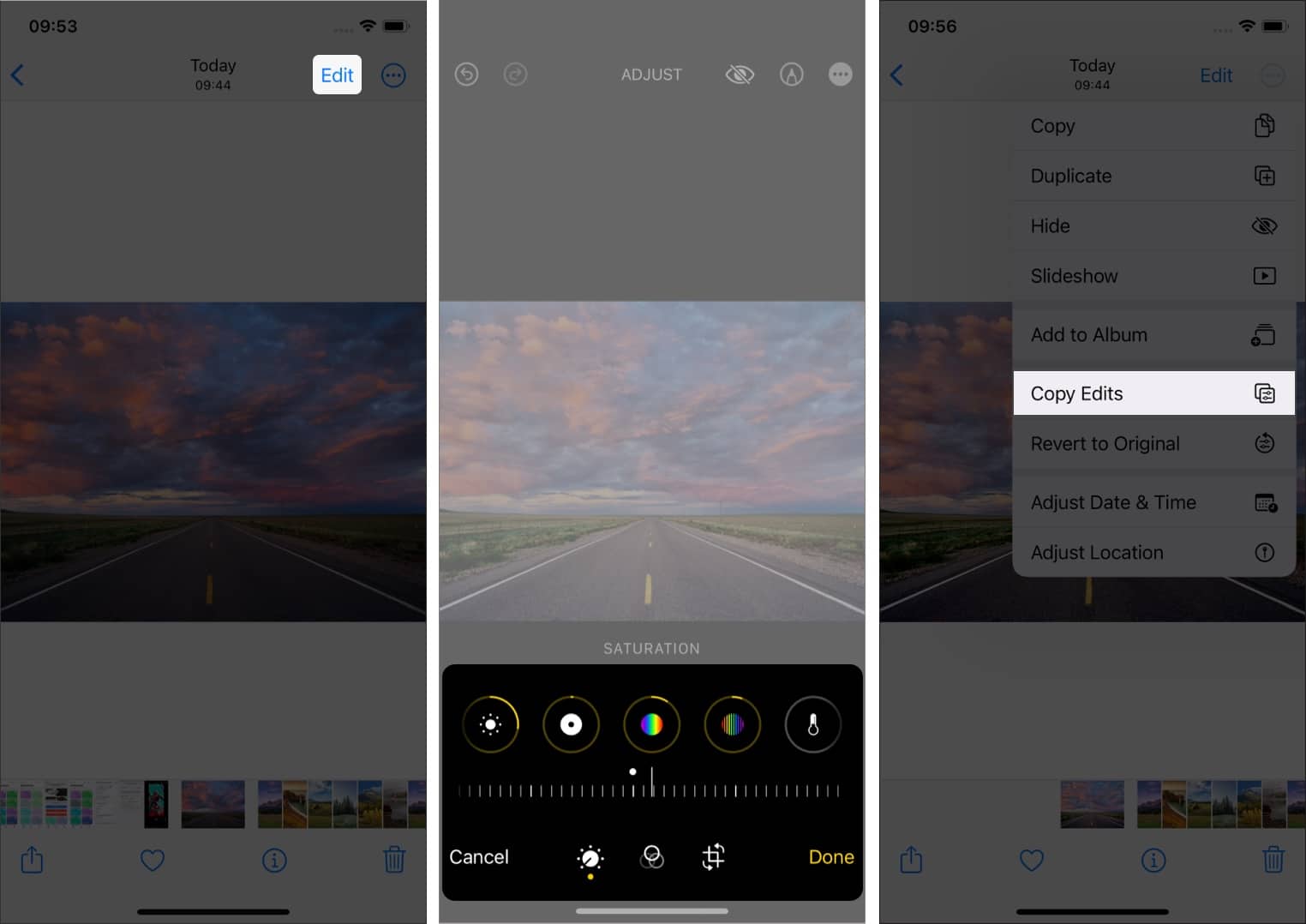
- เปิดแอปฯ Photo เลือกรูปภาพที่ต้องการปรับแต่ง แล้วแตะที่ปุ่ม Edit มุมบนขวา
- ปรับแต่งรูปภาพในสไตล์ที่ตนเองชอบ แล้วแตะที่ปุ่ม Done
- จากนั้น แตะที่ปุ่ม 3 จุดมุมบนขวา แล้วเลือก Copy Edits (คัดลอกการแก้ไข)
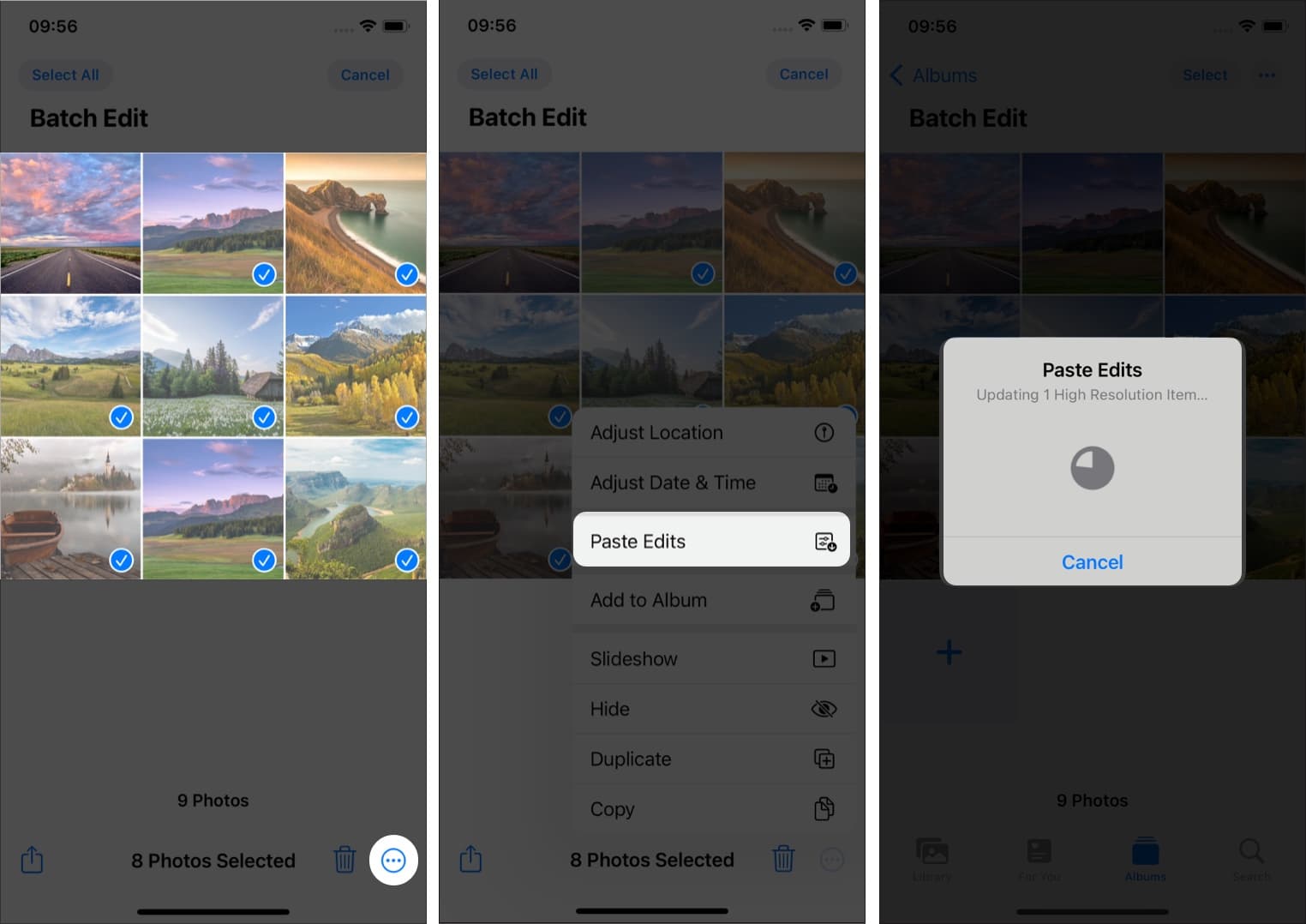
- กลับไปยังหน้า Gallery แตะที่ปุ่ม Select มุมบนขวา แล้วเลือกรูปภาพที่ต้องการปรับแต่ง
- จากนั้นแตะที่ปุ่ม 3 จุดอีกครั้ง แล้วเลือก Paste Edits (วางการแก้ไข) เพียงเท่านี้ ภาพที่ถูกเลือกก็จะมีโทนสีเหมือนกับภาพแรก
โดยฟีเจอร์นี้ เหมาะอย่างมากสำหรับภาพถ่ายวิวทิวทัศน์ ที่ผู้ใช้ต้องการให้มีโทนสีของภาพเหมือน ๆ กัน แต่ทั้งนี้ ฟีเจอร์ดังกล่าวก็มีข้อจำกัดอยู่บ้าง เพราะรองรับเฉพาะบน iPhone ที่อัปเดตเป็น iOS 16 แล้วเท่านั้น
-------------------------------------
ที่มา : igeeksblog.com
นำเสนอบทความโดย : techmoblog.com
Update : 17/10/2022
หน้าหลัก (Main) |
(สินค้า IT) ออกใหม่ |
|
FOLLOW US |

![[How To] วิธีตั้งค่า iPhone ไม่ให้คนอื่นแอบเปลี่ยนรหัส Passcode](/uploads/head_news/2023/archive_1687927216_1618000f9968.jpg)


![[How To] วิธีเปิดใช้งานโหมด StandBy บน iPhone หลังอัปเดต iOS 17](/uploads/head_news/2023/archive_1687253348_5718687f9968.jpg)


![[How To] แอบส่อง TikTok ไม่ให้เจ้าของคลิปรู้ตัว ต้องตั้งค่าอย่างไร ?](/uploads/head_news/2023/archive_1685699213_4775918f9968.jpg)